Obsah:
Vrátit změny
Prvním krokem, který je třeba provést, pokud se objeví modrá obrazovka (BSOD) po instalaci ovladačů grafické karty, je vrátit všechny změny. To se provádí odstraněním softwaru. Spuštění operačního systému v nouzovém režimu umožní vyhnout se vzniku chyb, a to lze provést podle následujícího návodu.
Podrobnosti: Nouzový režim ve Windows 10

Dalším krokem je odstranění ovladače grafického adaptéru. K tomu má Windows vestavěnou možnost, která umožňuje rychle vrátit všechny změny, a využít ji lze takto:
- Klikněte pravým tlačítkem myši na nabídku "Start" a v zobrazené kontextové nabídce vyberte možnost "Správce zařízení".
- Rozbalte sekci "Grafické adaptéry", abyste tam našli požadovanou grafickou kartu.
- Klikněte na grafický adaptér pravým tlačítkem a přejděte na "Vlastnosti".
- V zobrazeném okně vás zajímá karta "Ovladač", kde byste měli kliknout na "Vrátit" a potvrdit změny.
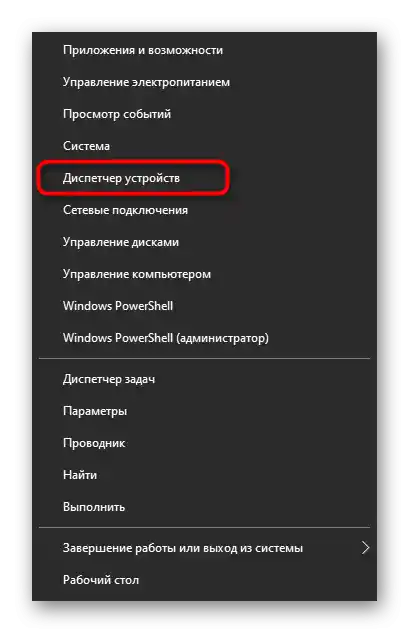
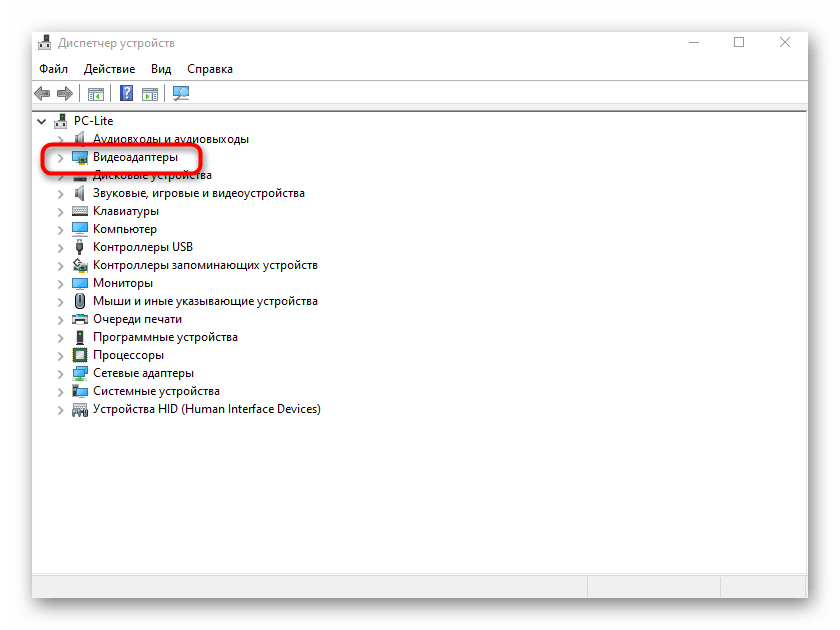
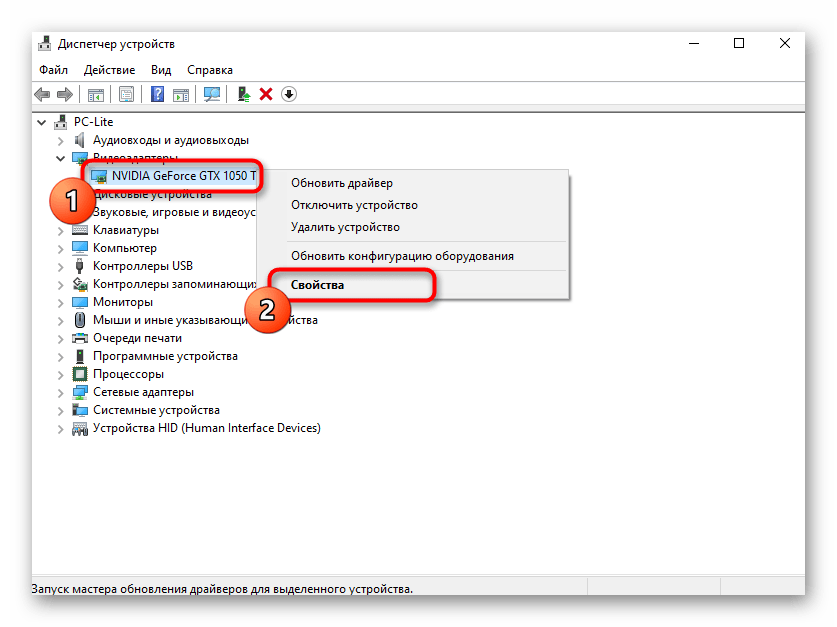
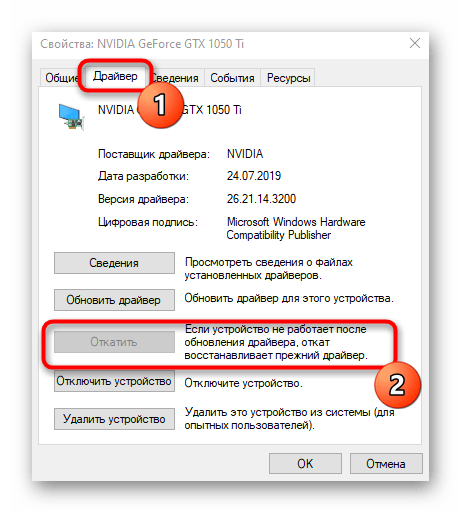
Budete informováni o úspěšném odstranění grafických ovladačů, což znamená, že můžete zkusit provádět další doporučení z tohoto materiálu.Nezapomeňte předtím opustit bezpečný režim, protože další spuštění operačního systému proběhne bez zobrazení modré obrazovky smrti.
Přečtěte si také: {innerlink id='3915', txt='Odchod z "Bezpečného režimu" na Windows 10'}
Způsob 1: Instalace jiné verze ovladače
Modrá obrazovka se nejčastěji objevuje, protože uživatel nainstaloval nesprávnou verzi ovladače nebo poslední verze nefunguje zcela správně s operačním systémem, což způsobuje chyby. Nejprve doporučujeme zjistit, který ovladač je skutečně potřebný, a to prostudováním příslušného průvodce na následujícím odkazu.
Více informací: Zjistíme, který ovladač je potřeba pro grafickou kartu
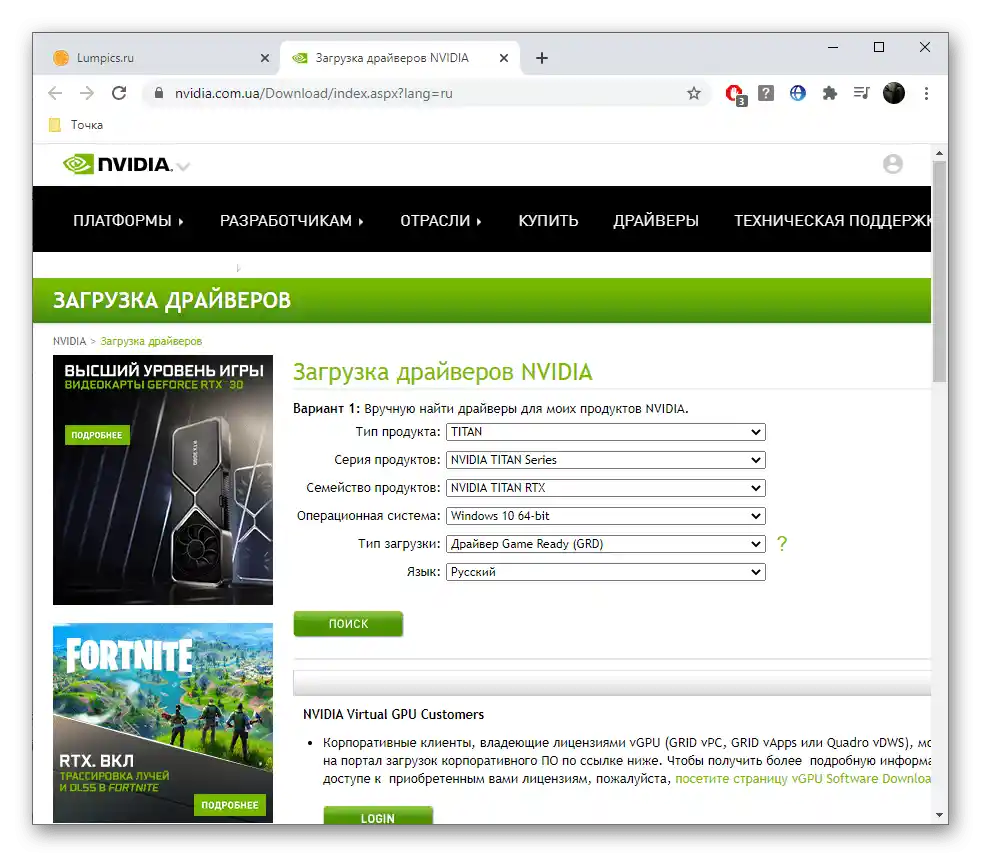
Další kroky — instalace grafického ovladače. Pokud se ukáže, že byla původně stažena nesprávná verze, stáhněte tentokrát potřebnou. Když byla nainstalována poslední verze, najděte na oficiálních stránkách předchozí a zkuste ji nainstalovat. Upozorňujeme, že majitelům starších grafických adaptérů často pomáhají třetí strany, protože v jejich databázích jsou funkční verze softwaru pro modely, které výrobce již nepodporuje. O všech dostupných způsobech instalace se dozvíte v následujícím článku.
Více informací: Instalace ovladačů na grafickou kartu
Při neúspěšných pokusech o instalaci znovu použijte výše uvedené pokyny, abyste se dostali do bezpečného režimu, provedli obnovení a přešli k realizaci dalších metod nebo vyzkoušeli jinou verzi ovladače.
Způsob 2: Instalace aktualizací Windows
Nesmíte zapomínat ani na ty nejjednodušší, snadno proveditelné možnosti, které se někdy také ukazují jako užitečné. Rozebíráme je především, abychom ušetřili čas při hledání řešení. Jednou z těchto metod je instalace posledních aktualizací pro Windows.
- K tomu otevřete "Start" a přejděte do "Nastavení".
- V seznamu najděte kategorii "Aktualizace a zabezpečení".
- Pokud budou při vyhledávání nalezeny nějaké aktualizace, nainstalujte je a restartujte PC.
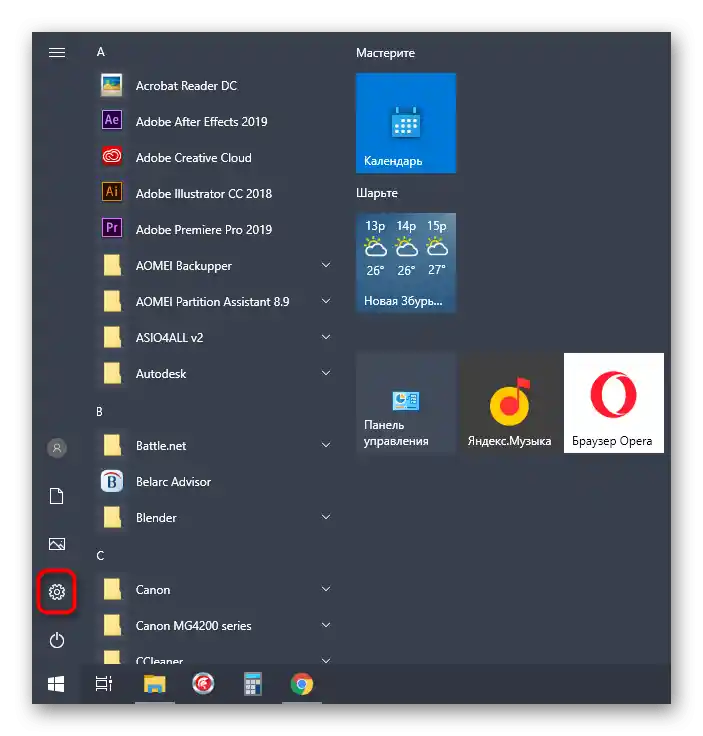
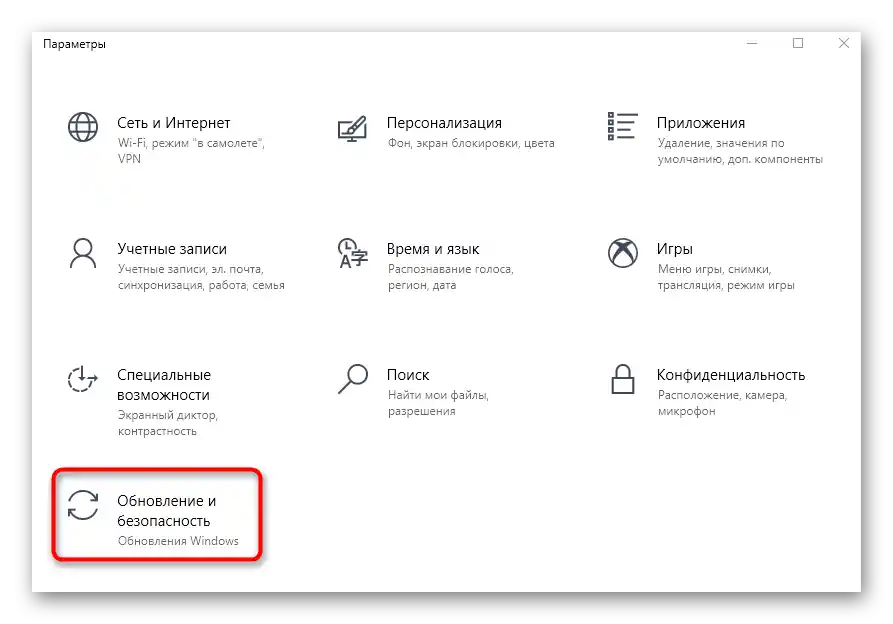
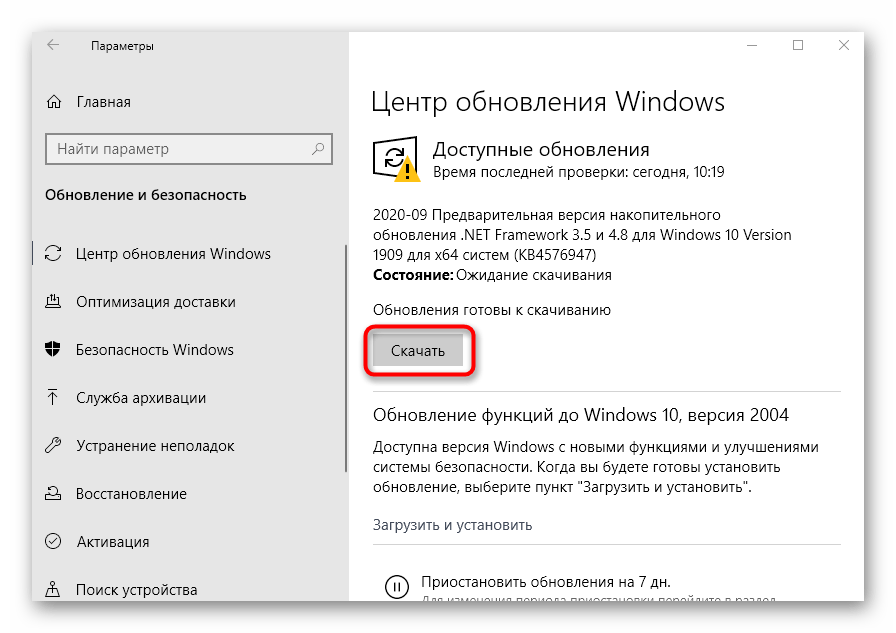
Ne vždy probíhá proces hladce: často se při pokusu o instalaci aktualizace systém zobrazuje chybu.Pro tento případ máme kompletní materiály, které popisují odstranění tohoto typu problémů.
Podrobnosti:
Instalace aktualizací Windows 10
Řešení problému s načítáním aktualizací ve Windows 10
Co dělat, pokud se aktualizace Windows 10 zasekla
Způsob 3: Kontrola integrity systémových souborů
Problémy v fungování operačního systému mohou také ovlivnit výskyt modré obrazovky smrti po instalaci grafického ovladače, i když byla původně vybrána jeho správná verze. Spuštění kontroly integrity systémových souborů není složité, neboť tento proces zajišťuje vestavěný nástroj ve Windows. Podrobněji o této operaci si přečtěte v samostatném článku na našich stránkách. Tam také najdete návod pro situaci, kdy kontrola končí chybou.
Podrobnosti: Použití a obnova kontroly integrity systémových souborů ve Windows 10
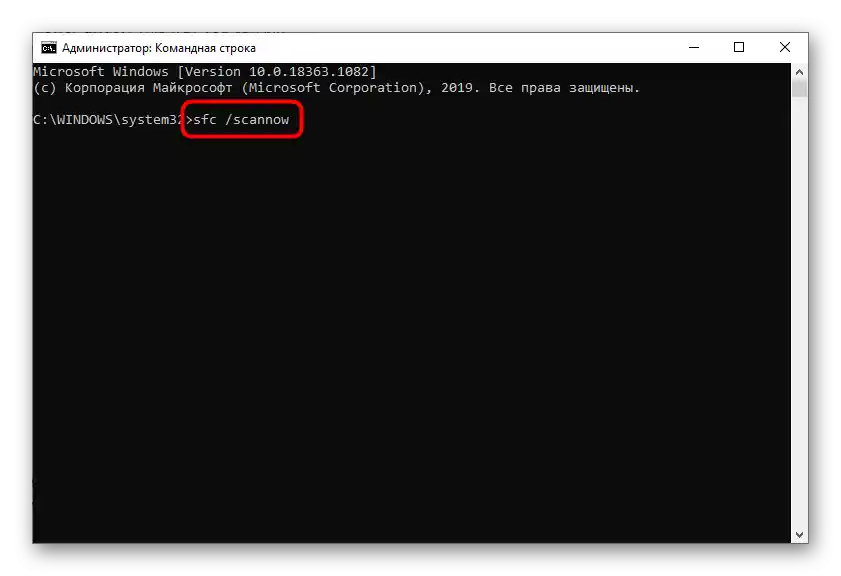
Způsob 4: Kontrola počítače na přítomnost virů
Tento postup můžete s klidem přeskočit, pokud instalujete ovladač pro grafickou kartu ihned po instalaci operačního systému. Jinak je velmi pravděpodobné, že je PC infikováno viry, které způsobují výskyt modré obrazovky. Po vrácení ovladačů spusťte pohodlný nástroj pro kontrolu, odstraňte nalezené hrozby a zkuste znovu nainstalovat software pro grafický adaptér.
Podrobnosti: Boj s počítačovými viry
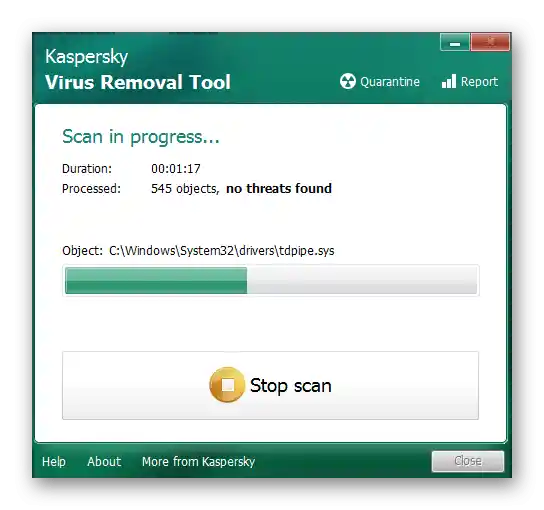
Způsob 5: Kontrola funkčnosti grafické karty
Od jednoduchých přecházíme k složitějším metodám, které souvisejí s hardwarovými poruchami grafické karty. Nejprve je třeba ji zkontrolovat na funkčnost, a nejjednodušší je připojit ji k jinému počítači a pokusit se nainstalovat ovladače. Pokud se chyba neobjeví, znamená to, že s komponentem je vše v pořádku.
Podrobnosti: Kontrola funkčnosti grafické karty

V situaci, kdy se modrá obrazovka objevila i na jiném počítači, je třeba se ujistit, že grafická karta není spálená a že ji lze ještě oživit.Pro tento účel existuje několik dostupných kontrol, o kterých se můžete dozvědět v jiném článku na našich stránkách.
Více informací: Jak poznat, že grafická karta je spálená
Grafický adaptér lze opravit, pokud je příčinou jeho poruchy odpadnutí čipu. To se týká hardwaru, který je již dlouhodobě v provozu; majitelé nových grafických karet to nemusí provádět. Pro opravu existuje celá procedura ohřevu v domácích podmínkách. Doporučuje se to provádět pouze zkušeným uživatelům, kteří přesně dodržují návod.
Více informací: Ohříváme grafickou kartu v domácích podmínkách

Pokud nic z výše uvedeného nepomohlo, zkuste přeinstalovat operační systém a zkontrolovat, jak tentokrát proběhne instalace ovladačů. Pokud nic nepomohlo, měli byste se obrátit na obchod, kde byla koupě provedena, a vrátit ji v rámci záruky, a pokud bylo zařízení zakoupeno dávno, najděte si servisní středisko sami.